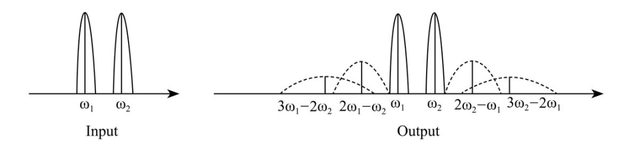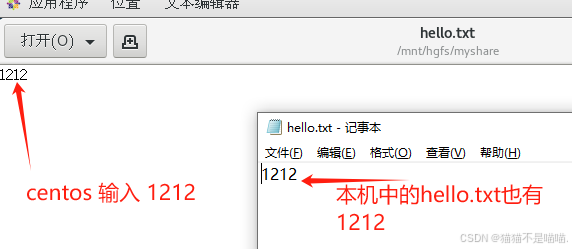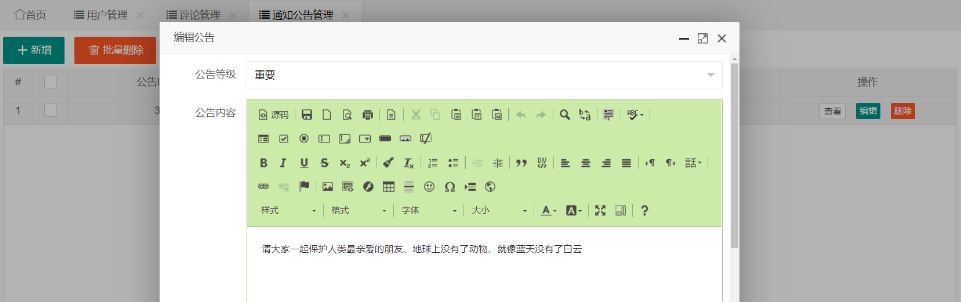本文主要内容
- 本地部署 Dify、FastGPT、Ollama
- Dify、FastGPT 对接一些目前免费的 LLM 大语言 AI 模型
- Dify、FastGPT 对接 Ollama 本地模型
大家好,我是一名喜欢在家折腾本地部署的开发者,这次我来分享如何在本地运行 Ollama,并将它与 FastGPT 和 Dify 两个知识库对接。看起来复杂,但其实步骤并不难。我会尽量把内容讲得清楚易懂,加上一些幽默,让整个过程更有趣。
第一步:本地部署 Dify 和 FastGPT 💻
首先,我想找个知识库应用,结果在网上看上了 Dify 和 FastGPT。说实话,起初看了半天文档也分不出哪个更好用,就像在咖啡 ☕️ 和茶 🫖 之间犹豫不决,干脆两个都来吧!这样我就可以比较它们的优缺点,看看哪个更适合我的需求。
正好这两个工具都支持本地部署,我这个爱折腾的性格立刻就上头了,赶紧跑去 GitHub 上说干就干。
部署均使用 Docker 进行,我的电脑是 M3 16G 的 Macbook Air,性能一般,但运行这两者没有问题。不过在 Ollama 跑 3B 大小的模型时已经是极限,温度接近 90 摄氏度,建议选择较小的模型。
第二步:部署 Dify 和 FastGPT
在研究知识库应用时,我决定同时部署 Dify 和 FastGPT。毕竟,选择困难症发作时,最好的办法就是“全都要”!这样,我就可以亲自测试它们,搞清楚到底哪个更适合我的需求。
幸运的是,这两个知识库都支持本地部署,真是太方便了,让我可以在自己的电脑上尽情试验。接下来我会详细介绍如何用 Docker 来部署它们。
步骤 1:准备环境
- 确保有稳定的网络环境,下载 Docker 镜像时别被中断了,不然心态很容易炸 💥。
- 安装 Docker。Mac 用户我强烈推荐使用 Orbstack 进行安装,这玩意儿轻量又好用。而 Windows 和 Linux 用户可以直接去 Docker 官网 下载安装。
步骤 2.1:安装 Dify
-
打开 Dify 官方 GitHub 页面。
-
下载代码或者直接下载 ZIP 文件包,按照官方的 QuickStart 指引,进入到
docker文件夹中,里面就是我们需要的东西。 -
在
docker文件夹内执行以下命令:```
docker-compose up -d这个命令会自动下载 Docker 镜像并启动容器。 -
如果网络良好,整个过程应该会非常顺畅,只需稍等片刻,喝杯咖啡就搞定 ☕️。
-
完成后,可以在浏览器中访问
http://localhost/install进行登录和配置。 -
如果在国内使用网络直接下载 Docker 镜像有问题,可以使用镜像加速器来帮忙,别被卡住了 😅。
-
更多详细说明可以参考 官方手册。
步骤 2.2:安装 FastGPT(轻松搞定,没你想的那么难!)
-
打开 FastGPT 官方 GitHub 页面。
-
下载代码或 ZIP 文件包,按照官方 QuickStart 指引,进入
files/docker文件夹,使用里面的 Docker 配置。 -
与 Dify 不同,FastGPT 需要一些额外配置。默认情况下没有
docker-compose.yml文件,因此启动时需要指定,例如官方推荐的docker-compose-pgvector.yml。此外,还需要创建一个config.json配置文件放在docker目录下,内容可以参考 config.json。 -
配置好后,执行以下命令来启动:```
docker-compose -f docker-compose-pgvector.yml up -d -
完成后,可以通过浏览器访问
http://localhost:3000来使用 FastGPT。 -
FastGPT 的配置比 Dify 稍微复杂一些,需要在
http://localhost:3001配置模型,并修改config.json来匹配你的需求。 -
如果遇到下载困难,强烈建议使用镜像加速器或优化网络,让你的部署更顺利 🚀。
步骤 3:配置和运行
安装完成后,还需要进行一些简单的配置,按照文档一步一步操作就可以搞定啦 📚。Dify 的使用非常简单,直接注册登录即可,例如你可以用它来快速存储和检索文档。而 FastGPT 则有固定的管理员账号,适合需要更多定制化功能的场景,比如通过它来构建更复杂的对话模型:
- FastGPT 模型配置页面地址是
http://localhost:3001,默认账号是root,密码是123456。 - FastGPT 主页面地址是
http://localhost:3000,账号为root,密码可以在config.json中找到,默认是1234。
按照这些步骤,轻松搞定!🎉
步骤 4:文件大小限制
- 在 Dify 里面,上传文件会有 15M 的单个限制,需要改个配置。
- 打开 docker 文件夹里的
.env文件,把下面两条的15改成150即可:
# Upload file size limit, default 15M.
UPLOAD_FILE_SIZE_LIMIT=15NGINX_CLIENT_MAX_BODY_SIZE=15M第三步:本地部署 Ollama 🤓
前面的 Dify 和 FastGPT 都已经部署好了,现在轮到 Ollama 出场了!把 AI 模型部署在本地就像是为这场 AI 派对请来了一位“桥梁专家”,它能帮助不同的知识库联手合作,协同作战,让整个系统变得更智能、更高效。
步骤 1:安装 Ollama
首先,前往 Ollama 的 官网 下载并安装 Ollama,过程非常简单,就像你平时安装其他应用程序一样轻松。
- 下载并安装 Ollama。
- 搜索并选择所需的模型,这里我们以 llama3.2 为例,进入到 llama3.2 页面。
- 使用命令
ollama run llama3.2:3b让 Ollama 开始“上班”吧!它一上班,你就可以和模型进行互动啦!要让它下班休息?只需要输入Ctrl+D,或者直接来一句/bye,它就会乖乖“打卡”回家了。
步骤 2:Dify 对接 Ollama
好了,Ollama 已经准备就绪,现在是时候让它和 Dify 握个手,成为好搭档了 🤝。
- 打开 Dify,进入设置 -> 模型供应商。
- 找到 Ollama,填写模型名称为
llama3.2:3b,基础 URL 填写为http://host.docker.internal:11434,其他选项保持默认即可。这样 Ollama 就正式与 Dify 建立了“合作伙伴”关系。
步骤 3:FastGPT 对接 Ollama
接下来,我们也需要让 FastGPT 加入这场 AI 聚会 🎉。
-
登录 FastGPT 的模型配置页面,选择“渠道” -> 添加新渠道。
-
在类型中选择 Ollama,名称填写
llama3.2:3b,代理地址填写为http://host.docker.internal:11434,其他设置保持简单。因为密钥是必填项,你可以随便填写一些字符,FastGPT 不会认真查 😂。 -
修改
config.json文件,找到llmModels数组,然后添加以下内容:```
{
“model”: “llama3.2:3b”,
“name”: “llama3.2:3b”,
“avatar”: “/imgs/model/openai.svg”,
“maxContext”: 125000,
“maxResponse”: 4000,
“quoteMaxToken”: 120000,
“maxTemperature”: 1.2,
“charsPointsPrice”: 0,
“censor”: false,
“vision”: true,
“datasetProcess”: true,
“usedInClassify”: true,
“usedInExtractFields”: true,
“usedInToolCall”: true,
“usedInQueryExtension”: true,
“toolChoice”: true,
“functionCall”: false,
“customCQPrompt”: “”,
“customExtractPrompt”: “”,
“defaultSystemChatPrompt”: “”,
“defaultConfig”: {},
“fieldMap”: {}
} -
接着,在文件夹中执行
docker-compose down来暂停服务,然后通过docker-compose -f docker-compose-pgvector.yml up -d重新启动服务。 -
完成后,通过
http://localhost:3000访问 FastGPT,你会看到你刚刚添加的llama3.2:3b模型已经在列表中等着你了!
现在,Ollama 已经成功地和 Dify、FastGPT 结合,整个系统就像是一支高效合作的团队,随时准备帮你解决各种问题。这种组合特别适合需要在本地高效管理和利用知识的场景。
后记
为什么要折腾部署 Ollama 并对接 FastGPT 和 Dify 呢?主要是因为想在本地搭建一套知识库,并结合 AI 来进行查询或训练等操作 📚🤖。通过本地部署,用户可以更好地掌控数据的安全性和隐私性,同时可以自定义和优化 AI 的运行方式,让系统更符合自己的需求。这样一来,不仅可以满足日常工作中的各种需求,还能让你随时随地“调教”你的 AI,让它变得更加聪明伶俐,简直就是家里养了个智能小助手!
如何系统的去学习大模型LLM ?
大模型时代,火爆出圈的LLM大模型让程序员们开始重新评估自己的本领。 “AI会取代那些行业?”“谁的饭碗又将不保了?”等问题热议不断。
事实上,抢你饭碗的不是AI,而是会利用AI的人。
继科大讯飞、阿里、华为等巨头公司发布AI产品后,很多中小企业也陆续进场!超高年薪,挖掘AI大模型人才! 如今大厂老板们,也更倾向于会AI的人,普通程序员,还有应对的机会吗?
与其焦虑……
不如成为「掌握AI工具的技术人」,毕竟AI时代,谁先尝试,谁就能占得先机!
但是LLM相关的内容很多,现在网上的老课程老教材关于LLM又太少。所以现在小白入门就只能靠自学,学习成本和门槛很高。
针对所有自学遇到困难的同学们,我帮大家系统梳理大模型学习脉络,将这份 LLM大模型资料 分享出来:包括LLM大模型书籍、640套大模型行业报告、LLM大模型学习视频、LLM大模型学习路线、开源大模型学习教程等, 😝有需要的小伙伴,可以 扫描下方二维码领取🆓↓↓↓
👉CSDN大礼包🎁:全网最全《LLM大模型入门+进阶学习资源包》免费分享(安全链接,放心点击)👈

一、LLM大模型经典书籍
AI大模型已经成为了当今科技领域的一大热点,那以下这些大模型书籍就是非常不错的学习资源。

二、640套LLM大模型报告合集
这套包含640份报告的合集,涵盖了大模型的理论研究、技术实现、行业应用等多个方面。无论您是科研人员、工程师,还是对AI大模型感兴趣的爱好者,这套报告合集都将为您提供宝贵的信息和启示。(几乎涵盖所有行业)

三、LLM大模型系列视频教程

四、LLM大模型开源教程(LLaLA/Meta/chatglm/chatgpt)

LLM大模型学习路线 ↓
阶段1:AI大模型时代的基础理解
-
目标:了解AI大模型的基本概念、发展历程和核心原理。
-
内容:
- L1.1 人工智能简述与大模型起源
- L1.2 大模型与通用人工智能
- L1.3 GPT模型的发展历程
- L1.4 模型工程
- L1.4.1 知识大模型
- L1.4.2 生产大模型
- L1.4.3 模型工程方法论
- L1.4.4 模型工程实践
- L1.5 GPT应用案例
阶段2:AI大模型API应用开发工程
-
目标:掌握AI大模型API的使用和开发,以及相关的编程技能。
-
内容:
- L2.1 API接口
- L2.1.1 OpenAI API接口
- L2.1.2 Python接口接入
- L2.1.3 BOT工具类框架
- L2.1.4 代码示例
- L2.2 Prompt框架
- L2.3 流水线工程
- L2.4 总结与展望
阶段3:AI大模型应用架构实践
-
目标:深入理解AI大模型的应用架构,并能够进行私有化部署。
-
内容:
- L3.1 Agent模型框架
- L3.2 MetaGPT
- L3.3 ChatGLM
- L3.4 LLAMA
- L3.5 其他大模型介绍
阶段4:AI大模型私有化部署
-
目标:掌握多种AI大模型的私有化部署,包括多模态和特定领域模型。
-
内容:
- L4.1 模型私有化部署概述
- L4.2 模型私有化部署的关键技术
- L4.3 模型私有化部署的实施步骤
- L4.4 模型私有化部署的应用场景
这份 LLM大模型资料 包括LLM大模型书籍、640套大模型行业报告、LLM大模型学习视频、LLM大模型学习路线、开源大模型学习教程等, 😝有需要的小伙伴,可以 扫描下方二维码领取🆓↓↓↓
👉CSDN大礼包🎁:全网最全《LLM大模型入门+进阶学习资源包》免费分享(安全链接,放心点击)👈